- Alcuni utenti di Windows 10 hanno segnalato che manca il Master Boot Record durante l'avvio dei loro PC.
- A volte, la soluzione più semplice è provare a riavviare il PC per eliminare l'errore.
- Ti aiuta anche ad entrare nel tuo BIOS e modificare l'ordine di avvio seguendo la nostra guida di seguito.
- Puoi anche accedere al menu Opzioni di avvio avanzate per eseguire una correzione di avvio di Windows.

Questo software manterrà i tuoi driver attivi e funzionanti, proteggendoti così da errori comuni del computer e guasti hardware. Controlla subito tutti i tuoi driver in 3 semplici passaggi:
- Scarica DriverFix (file di download verificato).
- Clic Inizia scansione per trovare tutti i driver problematici.
- Clic Aggiorna driver per ottenere nuove versioni ed evitare malfunzionamenti del sistema.
- DriverFix è stato scaricato da 0 lettori questo mese.
La cosa più semplice che potresti mai provare a fare con un PC è accenderlo, ma per quanto improbabile possa sembrare, anche questa operazione può presentare alcuni problemi.
Se hai mai provato ad avviare il PC e hai ricevuto un messaggio di errore che indica che il Bootmgr mancante. Premi Ctrl+Alt+Canc per riavviare allora dovresti sapere che questo è un problema abbastanza comune.
L'MBR (Master Boot Record) è ciò che controlla da dove si avvia il PC ed è quindi essenziale per il benessere di un computer.
Ecco perché abbiamo compilato un elenco di soluzioni da provare per risolvere il problema MBR mancante, quindi assicurati di continuare a leggere.
Cosa posso fare se manca il mio MBR?
1. Riavvia il tuo PC
A volte il fatto che il tuo PC non sia in grado di rilevare il tuo MBR potrebbe essere solo il risultato o un incidente casuale.
Pertanto, quando viene visualizzato il messaggio di errore, seguire semplicemente le istruzioni per eseguire un riavvio. Se questo non funziona, dovresti passare alla soluzione successiva.
2. Rimuovi tutti i tuoi supporti rimovibili
Poiché l'MBR determina da dove si avvia il PC, la rimozione di tutti i supporti rimovibili costringerà il PC ad avviarsi dal disco rigido.
Ciò include la rimozione di tutti i CD, i DVD e l'unità flash rimovibile e il loro collegamento al termine dell'avvio.
3. Modifica l'ordine di avvio nel BIOS
- Stivale il tuo PC e inserisci il BIOS.
- Vai al Stivale scheda e modificare l'ordine di avvio in modo che il disco rigido contenente l'MBR sia impostato come prima scelta.

- Salva le modifiche e premi Uscita.
4. Ripara il tuo Master Boot Record Master
- Uso Partizione guidata MiniTool per creare un'unità flash USB avviabile o un CD/DVD.
- Inserire il supporto rimovibile nel PC.
- Modificare l'ordine di avvio in modo che il PC venga avviato dal supporto rimovibile.
- Avvia il Partizione guidata.
- Seleziona il disco danneggiato e fai clic su Ricostruisci MBR a partire dal Controlla disco.
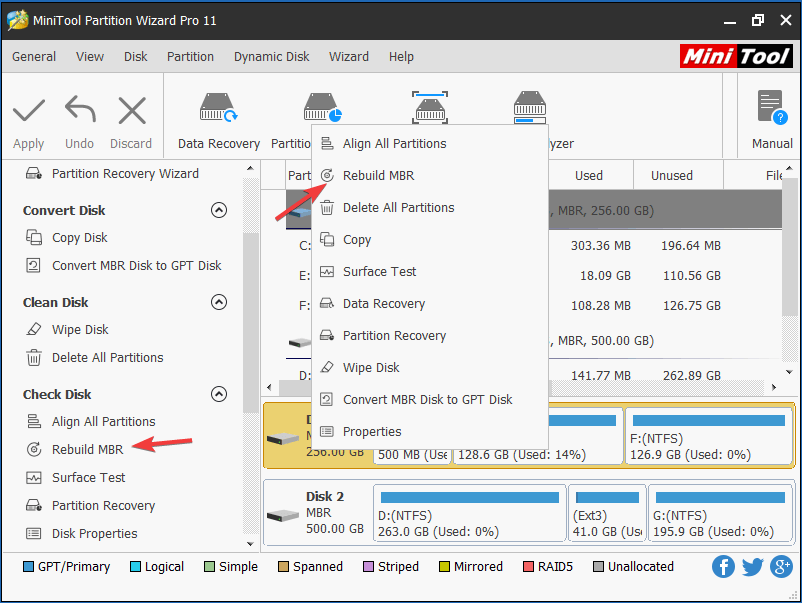
- Selezionare Applicare, e lascia che il programma faccia il suo corso.
A volte l'errore MBR mancante può essere causato da un MBR gravemente danneggiato. Se questo sembra essere il caso, dovrai ripararlo.
Potresti provare a utilizzare uno strumento professionale di terze parti chiamato Partizione guidata MiniTool, quindi seguire i passaggi precedenti.
5. Contrassegna la partizione come attiva
- Ripetere i passaggi 1-3 dalla soluzione precedente.
- Seleziona la partizione attiva sbagliata e fai clic su Imposta inattivo.
- Scegli la partizione di cui hai bisogno e fai clic su Imposta attivo.
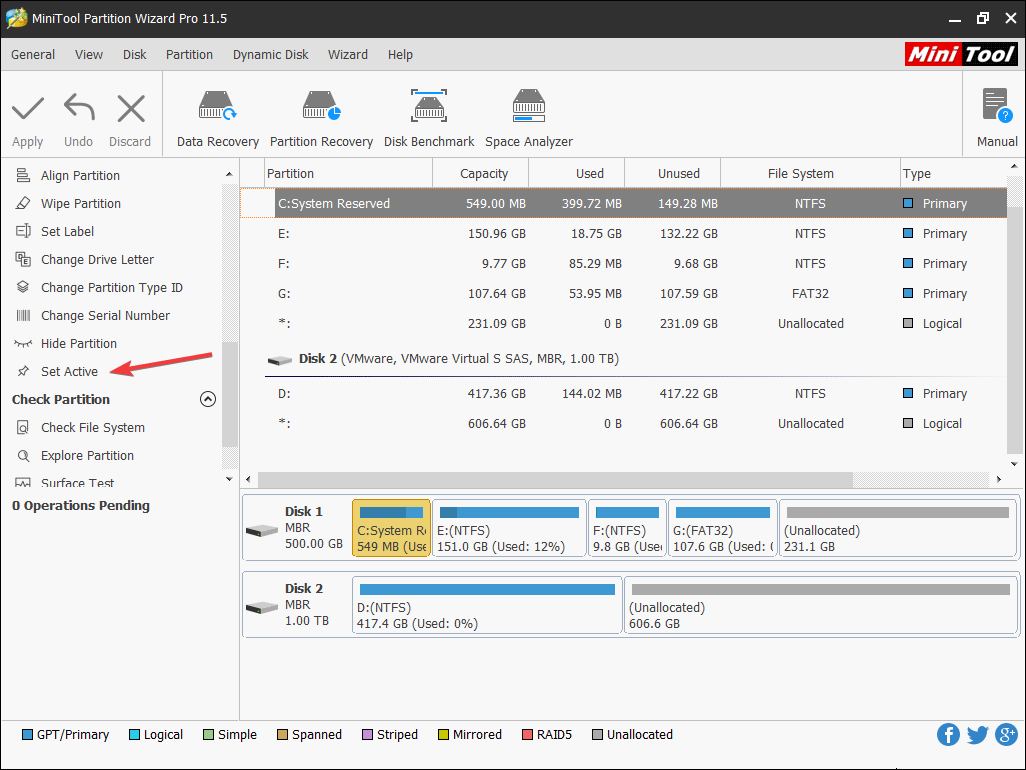
- stampa Applicare, lascia che il programma faccia il suo corso.
6. Prova il disco rigido
- Segui i passaggi sopra menzionati per entrare nel Caricatore PE MiniTool interfaccia.
- Seleziona il Test di superficie funzione e lasciare che il programma faccia il suo corso.
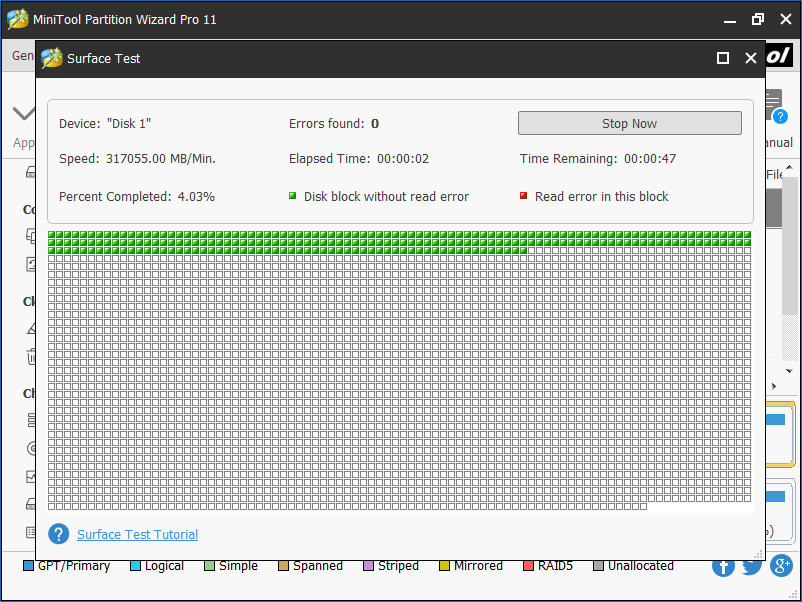
- Ricomincia il pc.
Un motivo comune per l'errore MBR mancante è la presenza di troppi settori danneggiati su quell'unità.
Ancora una volta la partizione guidata MiniTool. venire in soccorso, poiché include anche strumenti che consentono di testare la superficie del disco di un'unità.
7. Eseguire una riparazione all'avvio di Windows
- Crea un'unità flash USB avviabile o un CD/DVD contenente il tuo sistema operativo.
- Usalo per entrare nel Opzioni di avvio avanzate menù.
- Vai a Risoluzione dei problemie selezionare Opzioni avanzate.
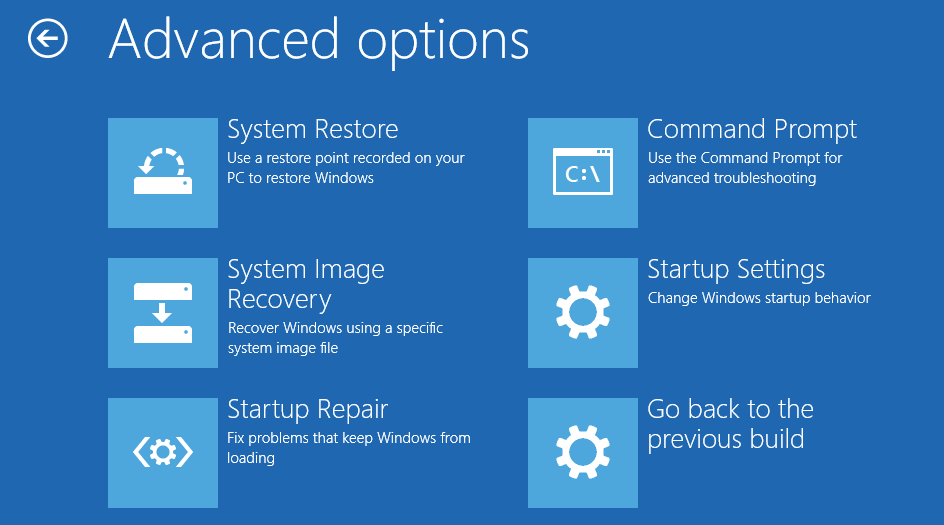
- Scegliere Riparazione di avvio.
8. Controlla i tuoi cavi
Qualcosa di semplice come cavi vecchi, danneggiati o collegati in modo errato può anche causare l'errore MBR mancante.
Pertanto, spegni il PC e assicurati che tutti i cavi siano collegati, o prova anche a sostituirli con altri nuovi (in particolare il cavo IDE).
9. Aggiorna il sistema operativo della tua scheda madre
A volte una vecchia versione del BIOS può anche portare a un errore MBR mancante. Pertanto, è sempre bene aggiornare il BIOS all'ultima versione disponibile. Se non sai come fare, dai un'occhiata al nostro guida dettagliata.
10. Eseguire un'installazione pulita di Windows
Se nessuna delle altre 9 soluzioni sembra funzionare, l'unica scelta è eseguire un'installazione pulita di Windows.
Tieni presente che questo rimuoverà tutto dal tuo PC, quindi è una buona idea eseguire il backup di tutti i tuoi dati prima di procedere con questa soluzione.
Inoltre, se hai bisogno di eseguire il backup del tuo PC in modo professionale, dai un'occhiata più da vicino al nostro guida completa del miglior software di backup per Windows 10.
11. Sostituire il disco rigido
Se l'errore MBR mancante sembra essere causato da una combinazione di troppi settori danneggiati e nemmeno a l'installazione pulita di Windows può risolverlo, quindi è il momento di ritirare il disco rigido e sostituirlo con uno nuovo uno.
Sebbene questa sia la soluzione più costosa, è sicuramente quella che eliminerà definitivamente eventuali errori MBR mancanti.
Poiché l'investimento è piuttosto serio, dovresti cercare il miglior disco rigido che il tuo budget può permettersi.
Se stai cercando un buon sostituto del disco rigido, dovresti dare un'occhiata al nostro articolo dettagliato per dei buoni suggerimenti.
Hai trovato questo articolo utile? Facci sapere cosa ne pensi dell'errore MBR mancante nella sezione commenti qui sotto.
![FIX: errore di download di Netflix [Guida completa]](/f/50ebc75eedfe01079484e6a39e2dd480.jpg?width=300&height=460)
